Создание таблиц и присвоение им данных – MATLAB & Simulink
Основное содержимое
Open Live Script
Таблицы подходят для столбцовых данных, таких как табличные данные из текстовых файлов или электронных таблиц. Таблицы хранят столбцы данных в переменных. Переменные в таблице могут иметь разные типы данных, хотя все переменные должны иметь одинаковое количество строк. Однако табличные переменные не ограничиваются хранением только векторов-столбцов. Например, табличная переменная может содержать матрицу с несколькими столбцами, если она имеет то же количество строк, что и другие табличные переменные.
В MATLAB® вы можете создавать таблицы и назначать им данные несколькими способами.
Создайте таблицу из входных массивов с помощью функции
table.Добавление переменных в существующую таблицу с использованием записи через точку.
Назначение переменных пустой таблице.

Преобразование переменных в таблицы с помощью
array2table,cell2tableилиstruct2tableфункций.Чтение таблицы из файла с помощью функции
readtable.Импорт таблицы с помощью Import Tool .
Способ, который вы выберете, зависит от характера ваших данных и того, как вы планируете использовать таблицы в своем коде.
Создание таблиц из входных массивов
Вы можете создать таблицу из массивов с помощью функции таблица . Например, создайте небольшую таблицу с данными для пяти пациентов.
BloodPressure представляет собой матрицу 5 на 2.)LastName = ["Санчес";"Джонсон";"Чжан";"Диаз";" Коричневый"]; Возраст = [38;43;38;40;49]; Курильщик = [правда; ложь; правда; ложь; правда]; Рост = [71;69;64;67;64]; Вес = [176;163;131;133;119]; Кровяное давление = [124 93; 109 77; 125 83; 117 75; 122 80];
Теперь создайте таблицу, пациентов в качестве контейнера для данных.
входные аргументы используют имена переменных рабочей области для имен переменных в пациентах . пациента = таблица (фамилия, возраст, курильщик, рост, вес, артериальное давление)
пациента = таблица 5×6
Фамилия Возраст Курильщик Рост Вес Артериальное давление
___ ___ ______ ______ ______ _____________
"Санчес" 38 правда 71 176 124 93
«Джонсон» 43 ложные 69 163 109 77
"Чжан" 38 правда 64 131 125 83
«Диас» 40 ложных 67 133 117 75
«Коричневый» 49 правда 64 119 122 80
Таблица размером 5 на 6, так как она имеет шесть переменных. Как показывает переменная BloodPressure
Добавить переменную в таблицу с помощью записи через точку
После создания таблицы вы можете в любое время добавить новую переменную с помощью записи через точку . Точечная нотация относится к табличным переменным по имени,
Точечная нотация относится к табличным переменным по имени, T.varname , где T — это таблица, а varname — это имя переменной. Эта нотация похожа на нотацию, которую вы используете для доступа и присвоения данных полям структуры.
Например, добавьте 92
пациента = Таблица 5×7
Фамилия Возраст Курильщик Рост Вес Артериальное давление ИМТ
___ ___ ______ ______ ______ _____________ ______
"Санчес" 38 правда 71 176 124 93 24,547
«Джонсон» 43 ложные 69 163 109 77 24,071
«Чжан» 38 правда 64 131 125 83 22,486
«Диас» 40 ложных 67 133 117 75 20,831
"Коричневый" 49правда 64 119 122 80 20,426
Назначение переменных пустой таблице
Другой способ создать таблицу — начать с пустой таблицы и назначить ей переменные. Например, заново создайте таблицу данных пациента, но на этот раз назначьте переменные, используя запись через точку.
Сначала создайте пустую таблицу пациентов2 таблицу без аргументов.
пациентов2 = таблица
пациентов2 =
0x0 пустая таблица
Затем создайте копию данных пациента, назначив переменные. Имена табличных переменных не обязательно должны совпадать с именами массивов, как показано в табличных переменных Name и BP .
пациента2.Имя = Фамилия;
пациенты2.Возраст = возраст;
пациентам2.Курильщик = Курильщик;
пациентам2.Рост = Рост;
пациенты 2. Вес = Вес;
пациенты2.АД = кровяное давление
пациенты2= таблица 5×6
Имя Возраст Курильщик Рост Вес АД
___ ___ ______ ______ ______ __________
"Санчес" 38 правда 71 176 124 93
«Джонсон» 43 ложные 69 163 109 77
"Чжан" 38 правда 64 131 125 83
«Диас» 40 ложных 67 133 117 75
«Коричневый» 49 правда 64 119 122 80
Предварительное выделение таблицы и заполнение строк
Иногда вам известны размеры и типы данных, которые вы хотите сохранить в таблице, но вы планируете назначить данные позже. Возможно, вы планируете добавлять только несколько строк за раз. В таком случае предварительное выделение места в таблице и последующее присвоение значений пустым строкам может быть более эффективным.
Возможно, вы планируете добавлять только несколько строк за раз. В таком случае предварительное выделение места в таблице и последующее присвоение значений пустым строкам может быть более эффективным.
Например, чтобы заранее выделить место для таблицы, содержащей показания времени и температуры на разных станциях, используйте функцию таблица 'VariableNames' . Предварительное выделение заполняет табличные переменные значениями по умолчанию, которые соответствуют их типам данных.
сз = [4 3];
varTypes = ["двойной", "дата-время", "строка"];
varNames = ["Температура","Время","Станция"];
temps = table('Size',sz,'VariableTypes',varTypes,'VariableNames',varNames) temps= Таблица 4×3
Станция времени температуры
___________ ____ _________
0 НаТ <отсутствует>
0 НаТ <отсутствует>
0 НаТ <отсутствует>
0 НаТ <отсутствует>
Один из способов назначить или добавить строку в таблицу — назначить строке массив ячеек. Если массив ячеек является вектором-строкой, и его элементы соответствуют типам данных их соответствующих переменных, то назначение преобразует массив ячеек в строку таблицы. Однако вы можете назначать только одну строку за раз, используя массивы ячеек. Присвойте значения первым двум строкам.
Если массив ячеек является вектором-строкой, и его элементы соответствуют типам данных их соответствующих переменных, то назначение преобразует массив ячеек в строку таблицы. Однако вы можете назначать только одну строку за раз, используя массивы ячеек. Присвойте значения первым двум строкам.
temps(1,:) = {75,дата/время('сейчас'),"S1"};
temps(2,:) = {68,datetime('now')+1,"S2"} temps= Таблица 4×3
Станция времени температуры
___________ ____________________ _________
75 26.11.2022 07:31:40 "S1"
68 27-ноя-2022 07:31:40 "С2"
0 НаТ <отсутствует>
0 НаТ <отсутствует>
В качестве альтернативы вы можете назначить строки из меньшей таблицы в большую таблицу. С помощью этого метода вы можете назначить одну или несколько строк одновременно.
temps(3:4,:) = таблица([63;72],[дата-время('сейчас')+2;дата-время('сейчас')+3],["S3";"S4"]) темп= Таблица 4×3
Станция времени температуры
___________ ____________________ _______
75 26.
11.2022 07:31:40 "S1"
68 27-ноя-2022 07:31:40 "С2"
63 28-ноя-2022 07:31:40 "S3"
72 29-ноя-2022 07:31:40 "S4"
Вы можете использовать любой синтаксис для увеличения размера таблицы, назначая строки за пределами конца таблицы. При необходимости отсутствующие строки заполняются значениями по умолчанию.
temps(6,:) = {62,datetime('now')+6,"S6"} temps= Таблица 6×3
Станция времени температуры
___________ ____________________ _________
75 26.11.2022 07:31:40 "S1"
68 27-ноя-2022 07:31:40 "С2"
63 28-ноя-2022 07:31:40 "S3"
72 29-ноя-2022 07:31:40 "S4"
0 НаТ <отсутствует>
62 02-дек-2022 07:31:41 "S6"
Преобразование переменных в таблицы
Вы можете преобразовывать переменные с другими типами данных в таблицы. Массивы и структуры ячеек — это другие типы контейнеров, которые могут хранить массивы с разными типами данных. Таким образом, вы можете преобразовать массивы ячеек и структуры в таблицы. Вы также можете преобразовать массив в таблицу, в которой табличные переменные содержат столбцы значений из массива. Для преобразования таких переменных используйте
Вы также можете преобразовать массив в таблицу, в которой табличные переменные содержат столбцы значений из массива. Для преобразования таких переменных используйте array2table , cell2table
или struct2table 9 .0014 функции. Например, преобразуйте массив в таблицу с помощью array2table . Массивы не имеют имен столбцов, поэтому таблица имеет имена переменных по умолчанию.
А = ранди(3,3)
А = 3×3
3 3 1
3 2 2
1 1 3
a2t = array2table(A)
a2t= Таблица 3×3
А1 А2 А3
__ __ __
3 3 1
3 2 2
1 1 3
Вы можете указать свои собственные имена табличных переменных, используя "Имена переменных" аргумент "имя-значение".
a2t = array2table(A,"Имена переменных",["Первая","Вторая","Третья"])
a2t= Таблица 3×3
Первый второй третий
_____ ______ _____
3 3 1
3 2 2
1 1 3
Чтение таблицы из файла
Обычно большое количество табличных данных содержится в файле, таком как файл CSV (значения, разделенные запятыми) или электронная таблица Excel®. Чтобы прочитать такие данные в таблицу, используйте
Чтобы прочитать такие данные в таблицу, используйте читаемая функция .
Например, файл CSV outages.csv — это пример файла, который распространяется вместе с MATLAB. Файл содержит данные о множестве отключений электроэнергии. Первая строка outages.csv содержит имена столбцов. Остальная часть файла имеет разделенные запятыми значения данных для каждого простоя. Здесь показаны первые несколько строк.
Регион,Время простоя,Потери,Клиенты,Время восстановления,Причина
SouthWest,2002-02-01 12:18,458.9772218,1820159.482,2002-02-07 16:50,зимняя буря
Юго-Восток, 23 января 2003 г., 00:49,530.1399497,212035.3001,зимняя буря
SouthEast,2003-02-07 21:15,289.4035493,142938.6282,2003-02-17 08:14,зимняя буря
West,2004-04-06 05:44,434.8053524,340371.0338,2004-04-06 06:10,неисправность оборудования
MidWest,2002-03-16 06:18,186.4367788,212754.055,2002-03-18 23:23,сильный шторм
...
Чтобы прочитать outages.csv и сохранить данные в таблице, вы можете использовать readtable . Он считывает числовые значения, даты и время, а также строки в табличные переменные, имеющие соответствующие типы данных. Здесь,
Он считывает числовые значения, даты и время, а также строки в табличные переменные, имеющие соответствующие типы данных. Здесь, Потери и Клиенты являются числовыми массивами. Переменные OutageTime и RestorationTime представляют собой массивы datetime , поскольку readtable распознает форматы даты и времени текста в этих столбцах входного файла. Чтобы прочитать остальные текстовые данные в массивы строк, укажите "TextType" аргумент "имя-значение".
простоя = readtable("outages.csv","TextType","string") простоя= 1468×6 таблица
Регион OutageTime Loss Клиенты RestorationTime Причина
___________ ________________ ______ __________ ________________ _________________
"Юго-Запад" 01-02-2002 12:18 458.98 1.8202e+06 07-02-2002 16:50 "зимний шторм"
"Юго-Восток" 23-01-2003 00:49 530.14 2.1204e+05 NaT "зимняя буря"
"Юго-Восток" 07-02-2003 21:15 289. 4 1.4294e+05 17-02-2003 08:14 "зимний шторм"
"Запад" 06-04-2004 05:44 434.81 3.4037e+05 06-04-2004 06:10 "неисправность оборудования"
"MidWest" 16-03-2002 06:18 186.44 2.1275e+05 18-03-2002 23:23 "сильный шторм"
"Запад" 18-06-2003 02:490 0 18.06.2003 10:54 "атака"
"Запад" 20-06-2004 14:39 231.29 NaN 20-06-2004 19:16 "неисправность оборудования"
"Запад" 06-06-2002 19:28 311.86 NaN 07-06-2002 00:51 "неисправность оборудования"
"Северо-Восток" 16.07.2003 16:23 239.93 49434 17.07.2003 01:12 "огонь"
"MidWest" 27-09-2004 11:09 286.72 66104 27-09-2004 16:37 "неисправность оборудования"
"Юго-Восток" 05.09.2004 17:48 73.387 36073 09.09.2004-05 20:46 "неисправность оборудования"
"Запад" 21-05-2004 21:45 159.99 NaN 22-05-2004 04:23 "неисправность оборудования"
"Юго-Восток" 01-09-2002 18:22 95.917 36759 01-09-2002 19:12 "сильный шторм"
«Юго-Восток» 27 сентября 2003 г. 07:32 NaN 3.5517e+05 04 октября 2003 г. 07:02 «сильный шторм»
"Запад" 12-11-2003 06:12 254.
4 1.4294e+05 17-02-2003 08:14 "зимний шторм"
"Запад" 06-04-2004 05:44 434.81 3.4037e+05 06-04-2004 06:10 "неисправность оборудования"
"MidWest" 16-03-2002 06:18 186.44 2.1275e+05 18-03-2002 23:23 "сильный шторм"
"Запад" 18-06-2003 02:490 0 18.06.2003 10:54 "атака"
"Запад" 20-06-2004 14:39 231.29 NaN 20-06-2004 19:16 "неисправность оборудования"
"Запад" 06-06-2002 19:28 311.86 NaN 07-06-2002 00:51 "неисправность оборудования"
"Северо-Восток" 16.07.2003 16:23 239.93 49434 17.07.2003 01:12 "огонь"
"MidWest" 27-09-2004 11:09 286.72 66104 27-09-2004 16:37 "неисправность оборудования"
"Юго-Восток" 05.09.2004 17:48 73.387 36073 09.09.2004-05 20:46 "неисправность оборудования"
"Запад" 21-05-2004 21:45 159.99 NaN 22-05-2004 04:23 "неисправность оборудования"
"Юго-Восток" 01-09-2002 18:22 95.917 36759 01-09-2002 19:12 "сильный шторм"
«Юго-Восток» 27 сентября 2003 г. 07:32 NaN 3.5517e+05 04 октября 2003 г. 07:02 «сильный шторм»
"Запад" 12-11-2003 06:12 254. 09 9.2429e+05 17-11-2003 02:04 "зимняя буря"
"Северо-Восток" 18.09.2004 05:54 0 0 NaT "неисправность оборудования"
⋮
09 9.2429e+05 17-11-2003 02:04 "зимняя буря"
"Северо-Восток" 18.09.2004 05:54 0 0 NaT "неисправность оборудования"
⋮
Импорт таблицы с помощью инструмента импорта
Наконец, вы можете в интерактивном режиме просматривать и импортировать данные из электронных таблиц или текстовых файлов с разделителями с помощью инструмента импорта . Есть два способа открыть Import Tool .
MATLAB Toolstrip: На вкладке Home в разделе Variable нажмите Import Data .
Командная строка MATLAB: введите uiimport( имя файла ) , где имя файла — имя текстового файла или файла электронной таблицы.
Например, откройте образец файла outages.csv , используя uiimport и which , чтобы получить путь к файлу.
uiimport(what("outages. csv"))
csv"))
Средство импорта показывает вам предварительный просмотр шести столбцов из outages.csv . Чтобы импортировать данные в виде таблицы, выполните следующие действия.
В разделе Импортированные данные выберите Таблица в качестве типа вывода.
Нажмите Import Selection (в правом верхнем углу). Новая таблица с именем простоев появится в вашей рабочей области.
См. также
читаемый | стол | массив2таблица | ячейка2таблица | struct2table | Инструмент импорта
Связанные темы
- Доступ к данным в таблицах
- Добавление и удаление строк таблицы
- Добавление, удаление и перестановка переменных таблицы
- Очистка беспорядочных и отсутствующих данных в таблицах
- Изменение единиц измерения, описаний и имен переменных16 таблицы 900 использования таблиц
У вас есть модифицированная версия этого примера. Хотите открыть этот пример со своими правками?
Хотите открыть этот пример со своими правками?
Вы щелкнули ссылку, соответствующую этой команде MATLAB:
Запустите команду, введя ее в командном окне MATLAB.
Веб-браузеры не поддерживают команды MATLAB.
Выберите веб-сайт, чтобы получить переведенный контент, где он доступен, и ознакомиться с местными событиями и предложениями. В зависимости от вашего местоположения мы рекомендуем вам выбрать: .
Вы также можете выбрать веб-сайт из следующего списка:
Европа
Свяжитесь с местным офисом
python — Создание пустого фрейма данных Pandas, а затем его заполнение
TLDR; (просто прочитайте жирный текст)
Большинство ответов здесь расскажут вам, как создать пустой DataFrame и заполнить его, но никто не скажет вам, что это плохо.
Вот мой совет: Накапливать данные в виде списка, а не DataFrame.
Используйте список для сбора данных, затем инициализируйте DataFrame, когда будете готовы. Будет работать либо формат списка списков, либо формат списка диктов, pd.DataFrame принимает оба варианта.
данные = []
для строки в some_function_that_yields_data():
data.append(строка)
df = pd.DataFrame(данные)
pd.DataFrame преобразует список строк (где каждая строка является скалярным значением) в DataFrame. Если вместо этого ваша функция возвращает DataFrames, вызовите pd.concat .
Плюсы этого подхода:
Всегда дешевле добавить в список и создать DataFrame за один раз , чем создавать пустой DataFrame (или один из NaN) и добавлять к нему снова и снова очередной раз.
Списки также занимают меньше памяти и представляют собой гораздо более легкую структуру данных для работы с , добавления и удаления (при необходимости).
dtypes автоматически выводятся (вместо того, чтобы назначать объект всем им).
A RangeIndex автоматически создается для ваших данных , вместо того, чтобы вам приходилось заботиться о назначении правильного индекса строке, которую вы добавляете на каждой итерации.
Если вы еще не уверены, это также упоминается в документации:
Итеративное добавление строк в DataFrame может быть более вычислительно
интенсивнее, чем одиночная конкатенация. Лучшее решение - добавить
эти строки в список, а затем объединить список с исходным
DataFrame все сразу.
Начиная с pandas 1.4, добавление устарело! Вместо этого используйте pd.concat . См. примечания к выпуску
добавить или concat внутри цикла Вот самая большая ошибка, которую я видел у новичков:
df = pd.DataFrame(columns=['A', 'B', 'C'] )
для a, b, c в some_function_that_yields_data():
df = df.append({'A': i, 'B': b, 'C': c}, ignore_index=True) # гадость
# или аналогично,
# df = pd. concat([df, pd.Series({'A': i, 'B': b, 'C': c})], ignore_index=True)
concat([df, pd.Series({'A': i, 'B': b, 'C': c})], ignore_index=True)
Память перераспределяется для каждого append или concat операция у вас есть. Соедините это с циклом, и вы получите операцию квадратичной сложности .
Другая ошибка, связанная с df.append , заключается в том, что пользователи склонны забывать, что append не является встроенной функцией , поэтому результат должен быть назначен обратно. Вы также должны беспокоиться о dtypes:
df = pd.DataFrame(columns=['A', 'B', 'C'])
df = df.append({'A': 1, 'B': 12.3, 'C': 'xyz'}, ignore_index=True)
df.dtypes
Объект # тьфу!
Б поплавок64
C объект
тип: объект
Работа со столбцами объектов никогда не бывает хорошей, потому что панды не могут векторизовать операции над этими столбцами. Вам нужно будет сделать это, чтобы исправить это:
df.infer_objects().dtypes
int64
Б поплавок64
C объект
тип: объект
loc внутри цикла Я также видел loc , используемый для добавления к DataFrame, который был создан пустым:
df = pd. DataFrame(columns=['A', 'B', 'C' ])
для a, b, c в some_function_that_yields_data():
df.loc[len(df)] = [а, б, с]
DataFrame(columns=['A', 'B', 'C' ])
для a, b, c в some_function_that_yields_data():
df.loc[len(df)] = [а, б, с]
Как и раньше, вы не выделяете заранее объем памяти, который вам нужен каждый раз, поэтому память увеличивается каждый раз, когда вы создаете новую строку . Это так же плохо, как добавить , и даже более уродливо.
Пустой фрейм данных NaN
Затем создается DataFrame из NaN и все связанные с этим предостережения.
df = pd.DataFrame (столбцы = ['A', 'B', 'C'], индекс = диапазон (5))
дф
А Б В
0 нн нн нн нн
1 НаН НаН НаН
2 НаН НаН НаН
3 НаН НаН НаН
4 НаН НаН НаН
Создает DataFrame из столбцов объектов, как и другие.
df.dtypes
Объект # который вам НЕ нужен
Б объект
C объект
тип: объект
Добавление по-прежнему имеет все проблемы, как и методы, описанные выше.
для i, (a, b, c) в перечислении (some_function_that_yields_data()):
df.iloc[i] = [а, б, с]
Определение времени этих методов — самый быстрый способ увидеть, насколько они отличаются с точки зрения их памяти и полезности.


 Точечная нотация относится к табличным переменным по имени,
Точечная нотация относится к табличным переменным по имени, 
 Возможно, вы планируете добавлять только несколько строк за раз. В таком случае предварительное выделение места в таблице и последующее присвоение значений пустым строкам может быть более эффективным.
Возможно, вы планируете добавлять только несколько строк за раз. В таком случае предварительное выделение места в таблице и последующее присвоение значений пустым строкам может быть более эффективным. Если массив ячеек является вектором-строкой, и его элементы соответствуют типам данных их соответствующих переменных, то назначение преобразует массив ячеек в строку таблицы. Однако вы можете назначать только одну строку за раз, используя массивы ячеек. Присвойте значения первым двум строкам.
Если массив ячеек является вектором-строкой, и его элементы соответствуют типам данных их соответствующих переменных, то назначение преобразует массив ячеек в строку таблицы. Однако вы можете назначать только одну строку за раз, используя массивы ячеек. Присвойте значения первым двум строкам.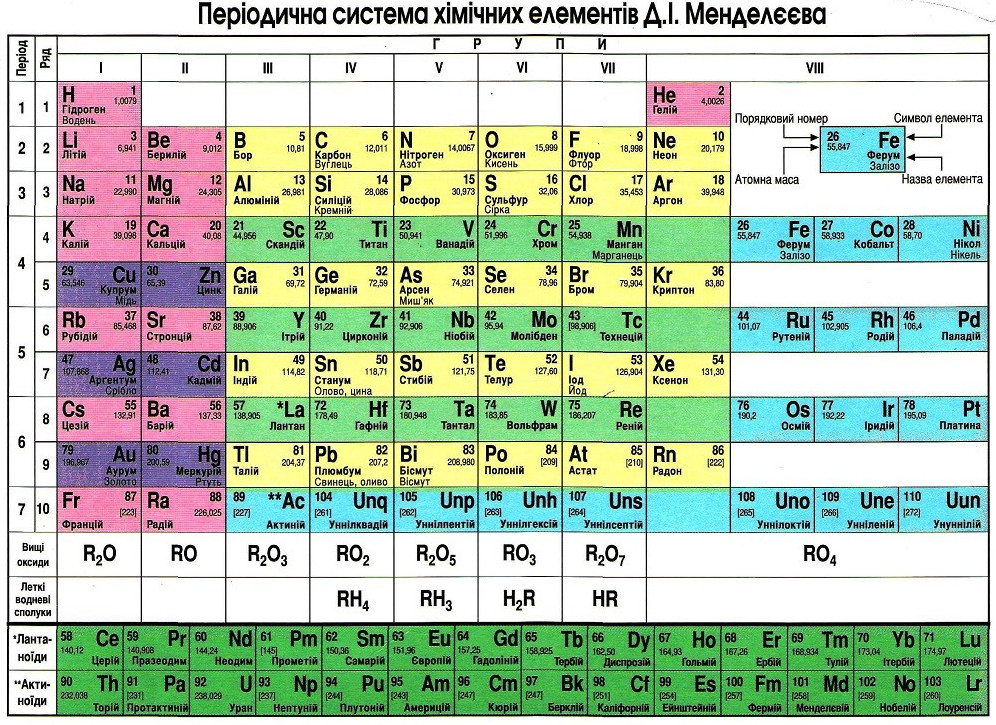
 Вы также можете преобразовать массив в таблицу, в которой табличные переменные содержат столбцы значений из массива. Для преобразования таких переменных используйте
Вы также можете преобразовать массив в таблицу, в которой табличные переменные содержат столбцы значений из массива. Для преобразования таких переменных используйте  Чтобы прочитать такие данные в таблицу, используйте
Чтобы прочитать такие данные в таблицу, используйте  Он считывает числовые значения, даты и время, а также строки в табличные переменные, имеющие соответствующие типы данных. Здесь,
Он считывает числовые значения, даты и время, а также строки в табличные переменные, имеющие соответствующие типы данных. Здесь, 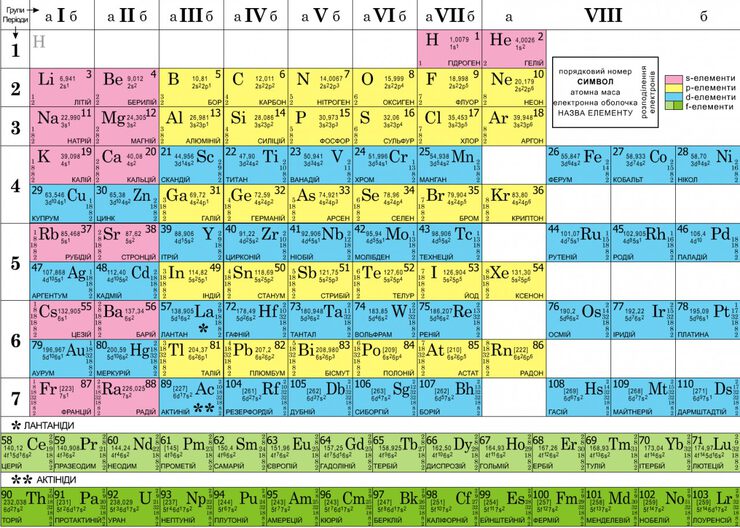 4 1.4294e+05 17-02-2003 08:14 "зимний шторм"
"Запад" 06-04-2004 05:44 434.81 3.4037e+05 06-04-2004 06:10 "неисправность оборудования"
"MidWest" 16-03-2002 06:18 186.44 2.1275e+05 18-03-2002 23:23 "сильный шторм"
"Запад" 18-06-2003 02:490 0 18.06.2003 10:54 "атака"
"Запад" 20-06-2004 14:39 231.29 NaN 20-06-2004 19:16 "неисправность оборудования"
"Запад" 06-06-2002 19:28 311.86 NaN 07-06-2002 00:51 "неисправность оборудования"
"Северо-Восток" 16.07.2003 16:23 239.93 49434 17.07.2003 01:12 "огонь"
"MidWest" 27-09-2004 11:09 286.72 66104 27-09-2004 16:37 "неисправность оборудования"
"Юго-Восток" 05.09.2004 17:48 73.387 36073 09.09.2004-05 20:46 "неисправность оборудования"
"Запад" 21-05-2004 21:45 159.99 NaN 22-05-2004 04:23 "неисправность оборудования"
"Юго-Восток" 01-09-2002 18:22 95.917 36759 01-09-2002 19:12 "сильный шторм"
«Юго-Восток» 27 сентября 2003 г. 07:32 NaN 3.5517e+05 04 октября 2003 г. 07:02 «сильный шторм»
"Запад" 12-11-2003 06:12 254.
4 1.4294e+05 17-02-2003 08:14 "зимний шторм"
"Запад" 06-04-2004 05:44 434.81 3.4037e+05 06-04-2004 06:10 "неисправность оборудования"
"MidWest" 16-03-2002 06:18 186.44 2.1275e+05 18-03-2002 23:23 "сильный шторм"
"Запад" 18-06-2003 02:490 0 18.06.2003 10:54 "атака"
"Запад" 20-06-2004 14:39 231.29 NaN 20-06-2004 19:16 "неисправность оборудования"
"Запад" 06-06-2002 19:28 311.86 NaN 07-06-2002 00:51 "неисправность оборудования"
"Северо-Восток" 16.07.2003 16:23 239.93 49434 17.07.2003 01:12 "огонь"
"MidWest" 27-09-2004 11:09 286.72 66104 27-09-2004 16:37 "неисправность оборудования"
"Юго-Восток" 05.09.2004 17:48 73.387 36073 09.09.2004-05 20:46 "неисправность оборудования"
"Запад" 21-05-2004 21:45 159.99 NaN 22-05-2004 04:23 "неисправность оборудования"
"Юго-Восток" 01-09-2002 18:22 95.917 36759 01-09-2002 19:12 "сильный шторм"
«Юго-Восток» 27 сентября 2003 г. 07:32 NaN 3.5517e+05 04 октября 2003 г. 07:02 «сильный шторм»
"Запад" 12-11-2003 06:12 254.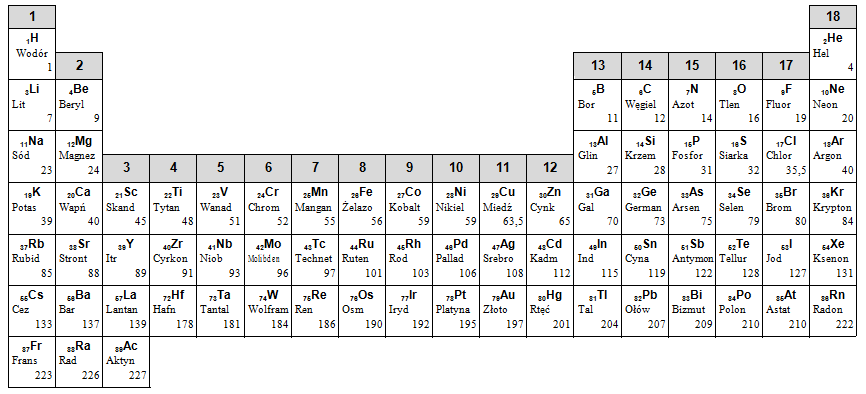 09 9.2429e+05 17-11-2003 02:04 "зимняя буря"
"Северо-Восток" 18.09.2004 05:54 0 0 NaT "неисправность оборудования"
⋮
09 9.2429e+05 17-11-2003 02:04 "зимняя буря"
"Северо-Восток" 18.09.2004 05:54 0 0 NaT "неисправность оборудования"
⋮
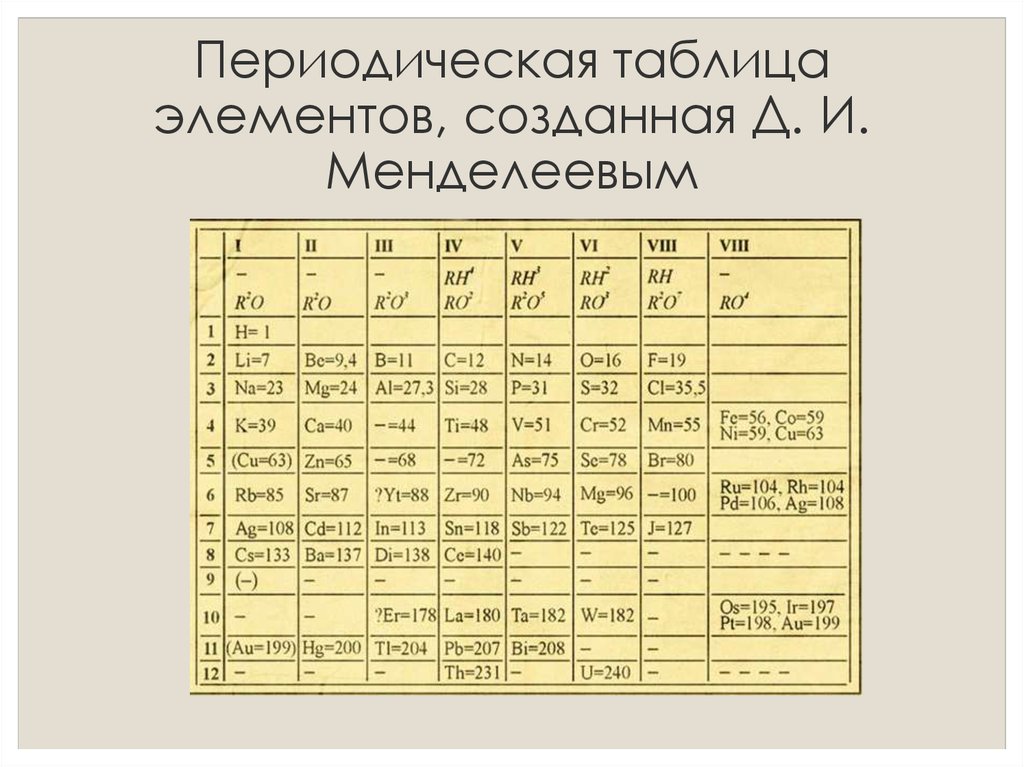 csv"))
csv")) 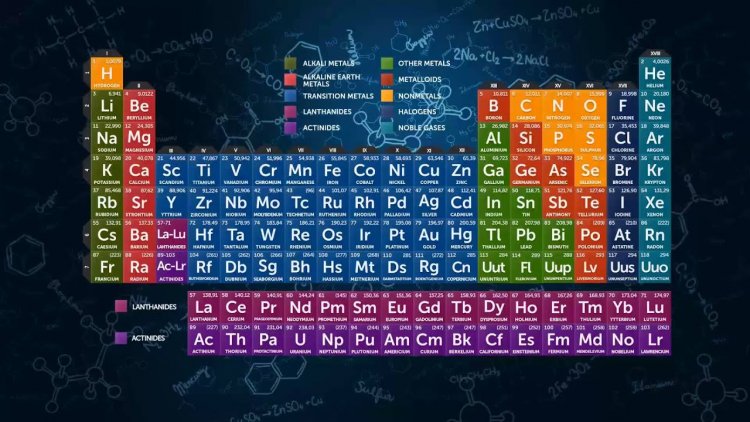 Хотите открыть этот пример со своими правками?
Хотите открыть этот пример со своими правками?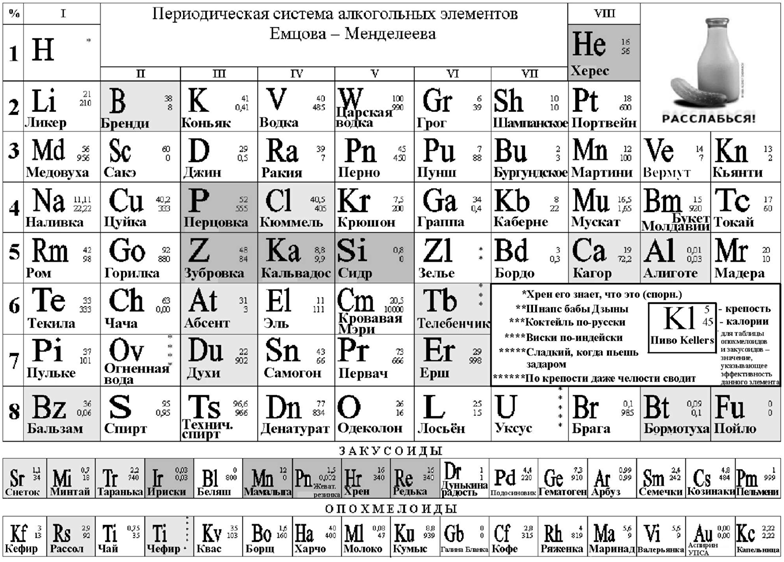

 concat([df, pd.Series({'A': i, 'B': b, 'C': c})], ignore_index=True)
concat([df, pd.Series({'A': i, 'B': b, 'C': c})], ignore_index=True)
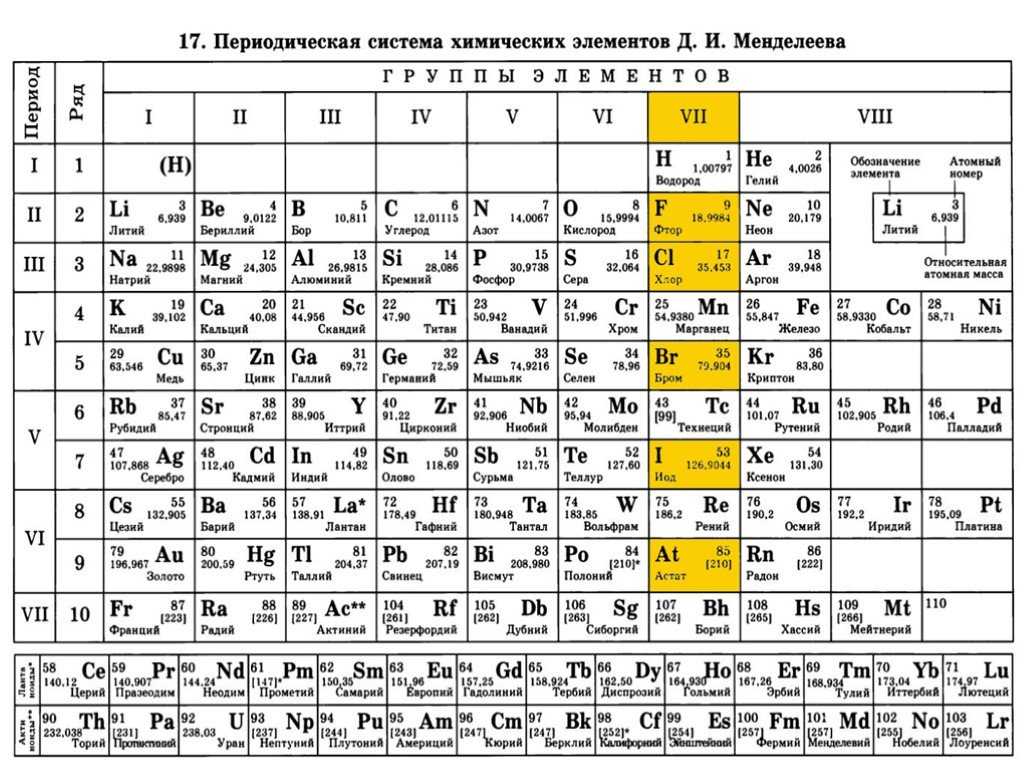 DataFrame(columns=['A', 'B', 'C' ])
для a, b, c в some_function_that_yields_data():
df.loc[len(df)] = [а, б, с]
DataFrame(columns=['A', 'B', 'C' ])
для a, b, c в some_function_that_yields_data():
df.loc[len(df)] = [а, б, с]
